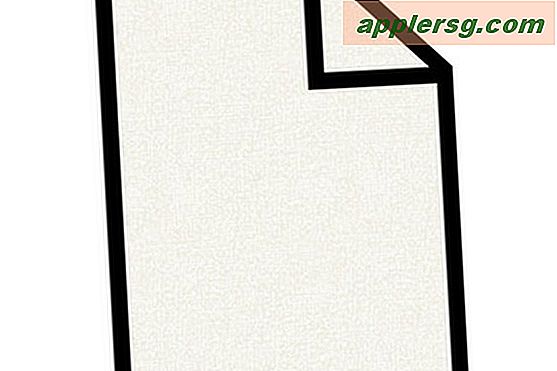Amazon Affiliate Store कैसे खोलें
अमेज़ॅन स्टोर आपको उन उत्पादों को बेचने की अनुमति देता है जो अमेज़ॅन स्टोरेज, ट्रैकिंग स्टॉक, शॉपिंग कार्ट या शिपिंग के बारे में चिंता किए बिना करता है। अमेज़ॅन स्टोर को अमेज़ॅन एसोसिएट्स प्रोग्राम के माध्यम से प्रबंधित किया जाता है, एक संबद्ध प्रोग्राम जो उपयोगकर्ताओं को अपने स्टोर से प्रत्येक बिक्री पर प्रतिशत अर्जित करने की अनुमति देता है। सहयोगी अधिक उत्पाद बेचकर और उच्च शुल्क श्रेणियों में जाकर प्रत्येक बिक्री से अर्जित राशि को बढ़ा सकते हैं, प्रत्येक बिक्री से उच्च प्रतिशत कमीशन अर्जित कर सकते हैं।
चरण 1
यदि आपके पास पहले से एक नहीं है, तो एक अमेज़न खाता खोलें। यदि आपके पास Amazon शॉपिंग खाता है, तो आप Amazon Associates साइट के लिए उसी लॉग-इन जानकारी का उपयोग कर सकते हैं। Amazon Associates की वेबसाइट Affiliate-program.amazon.com पर एक Affiliate application भरें। अपना डाक पता दीजिये। साइट की सामग्री के संक्षिप्त विवरण के साथ, अपनी वेबसाइट का नाम और URL दर्ज करके अपनी वेबसाइट की एक प्रोफ़ाइल प्रदान करें। "एसोसिएट्स ऑपरेटिंग एग्रीमेंट" के नियम और शर्तें पढ़ें और अपना आवेदन जमा करें।
चरण दो
आवेदन जमा करने की पुष्टि के लिए अपने अमेज़ॅन खाते के संबंध में आपके द्वारा उपयोग किए जाने वाले ई-मेल खाते की जांच करें, जिससे आपको पता चलता है कि आपका आवेदन संसाधित होने वाली प्रणाली में है। आपका संबद्ध अनुमोदन ई-मेल शीघ्र ही - आमतौर पर कुछ घंटों के भीतर या अधिकतम एक दिन में - आधिकारिक रूप से संबद्ध कार्यक्रम में आपका स्वागत करेगा। पुष्टिकरण ई-मेल में दिए गए लिंक से Amazon Associates की वेबसाइट पर लॉग इन करें।
चरण 3
शीर्ष पर तीसरे नीले टैब पर क्लिक करें, जिसका शीर्षक "एस्टोर" है, और फिर ऊपरी दाहिने हाथ में "अब एक स्टोर बनाएं" लेबल वाले बटन पर क्लिक करें।
चरण 4
"एक श्रेणी पृष्ठ जोड़ें" बटन पर क्लिक करके और अपने पृष्ठ का नामकरण करके अपना पहला संग्रह पृष्ठ खोलें। उत्पाद प्रदर्शन विकल्प के लिए रेडियो बटन पर क्लिक करें। उत्पादों को चुनें, Amazon Listmania सूचियों से उत्पादों को प्रदर्शित करें या अपनी आवश्यकताओं के अनुसार चयनित श्रेणियों से सबसे अधिक बिकने वाले उत्पादों को प्रदर्शित करें। यदि आपने अपने उत्पादों को चुनने का विकल्प चुना है, तो उन्हें नाम या आइटम नंबर से देखें। प्रत्येक को अपने स्टोर में जोड़ें, उन्हें अपने पसंदीदा क्रम में व्यवस्थित करें और श्रेणी पृष्ठ पर वापस आएं।
चरण 5
अगले पृष्ठ पर जाने के लिए पृष्ठ के नीचे बाईं ओर पीले जारी रखें बटन पर क्लिक करें और अपने अमेज़ॅन स्टोर के लिए विभिन्न रंगों और डिज़ाइनों का चयन करें। पृष्ठ के शीर्ष पर थीम ड्रॉप डाउन से अमेज़ॅन के आठ पूर्वनिर्धारित डिज़ाइनों में से एक के साथ प्रयोग करें या ए, बी, सी, डी और ई अनुभागों में रंग बॉक्स पर क्लिक करके और एक नए रंग पर क्लिक करके पृष्ठभूमि और टेक्स्ट रंगों को अलग-अलग बदलें।
चरण 6
"अपने स्टोर को नाम दें" लेबल वाले टेक्स्ट बॉक्स में अपने स्टोर के लिए एक नाम या हेडर टाइप करें। पृष्ठ के निचले भाग में दिए गए बॉक्स में फ़ोटो का सीधा लिंक चिपकाकर किसी अन्य सर्वर पर होस्ट किए गए URL से अपने लोगो या विशेष रुप से प्रदर्शित छवि को स्टोर हेडर के रूप में अपलोड करें। अगली स्क्रीन पर जाने के लिए पृष्ठ के निचले भाग में पीले जारी रखें बटन पर क्लिक करें।
चरण 7
विजेट साइडबार के दाएं या बाएं तरफ प्लेसमेंट के लिए रेडियो बटन पर क्लिक करें। विजेट प्रकारों पर माउस ले जाकर जानें कि वे क्या करते हैं। प्रत्येक प्रकार के पृष्ठ पर आप जिन पांच विजेट प्रकारों को शामिल करना चाहते हैं, उनमें से एक के लिए चेक बॉक्स पर क्लिक करें, जैसे उत्पाद विवरण पृष्ठ पर "समान आइटम" और "सहायक उपकरण" विजेट या "इसे खरीदने वाले ग्राहक भी..." पर क्लिक करें। शॉपिंग कार्ट पेज।
"समाप्त करें और लिंक प्राप्त करें" लेबल वाले पृष्ठ के निचले भाग में पीले बटन पर क्लिक करें। अपने स्टोर को प्रचारित करने के विभिन्न विकल्पों के बारे में अधिक जानने के लिए नीले लिंक पर क्लिक करें। अपने स्टोर को एक स्टैंडअलोन साइट के रूप में लिंक करें, इनलाइन फ़्रेम का उपयोग करके अपने स्टोर को एम्बेड करें या फ़्रेम सेट का उपयोग करके अपने स्टोर को एम्बेड करें। Amazon द्वारा होस्ट किए जाने वाले स्टैंडअलोन स्टोर से लिंक करने के लिए अपनी वेबसाइट पर दिए गए लिंक को कॉपी और पेस्ट करें। स्टोर को अपने वेबपेज पर एम्बेड करें ताकि ग्राहक उपयुक्त रेडियो बटन पर क्लिक करके, कोड को कॉपी करके और अपनी वेबसाइट के सोर्स कोड में पेस्ट करके आपकी साइट को छोड़े बिना स्टोर को देख सकें, जहां स्टोर प्रदर्शित किया जाएगा।